يمكنك أن تعتمد على ساعة آبل على نحو رئيسي في يومك؛ حيث إنها توفر لك العديد من الميزات والأدوات التي تحتاجها. تابع معنا هذا المقال، وسنشاركك بعض النصائح والإعدادات التي تحتاجها كمستخدم جديد لساعة آبل الذكية.

ما هي النصائح التي تحتاج معرفتها كمستخدم جديد لساعة آبل؟
ربما لا تكون فوائد ساعة آبل بالقيمة نفسها التي يقدمها الآي-فون أو أجهزة الآي-باد، لكن توجد العديد من الميزات والإضافات التي تقدمها لك ساعة آبل وتوفر عليك الكثير من الوقت والمجهود. على سبيل المثال يمكنك استخدام ساعة آبل للرد على البريد الإلكتروني، الاطمئنان على العائلة من خلال الموقع الجغرافي وترجمة النصوص باستخدام المساعد الصوتي سيري. كل هذه النقاط سوف يتم تناولها بشكل تفصيلي في الفقرات التالية بإذن الله.

قم بتجربة أحدث أوجه الساعة
مع كل إصدار جديد من نظام watchOS، تضيف آبل أوجه جديدة لكي تستخدمها على الشاشة الرئيسية للساعة. على سبيل المثال أضافت آبل Snoopy، Palette Solar Analog في نظام watchOS 10 الأخير.
اتبع الخطوات التالية لتجربة أحدث الأوجه المتاحة لساعة آبل:
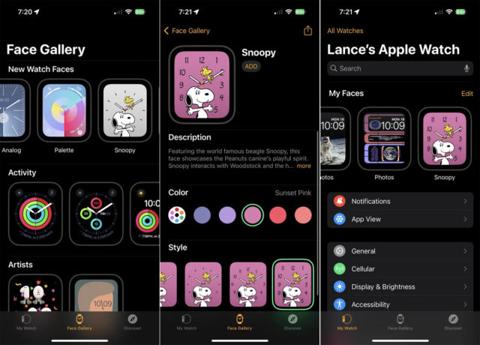
التحدث مع سيري
يمكنك أن تتواصل مع سيري بشكل طبيعي من خلال ساعة آبل الخاصة بك. كل ما عليك فعله هو أن تضغط على التاج الرقمي Digital Crown، أو تنشيط سيري من خلال “يا سيري” وهنا يمكنك توجيه أي سؤال يشغل بالك، أو تطلب ما تريد مثل ترجمة نص ما أو القيام بمكالمة هاتفية وغيرها.
يمكنك تفعيل يا سيري من خلال الخطوات التالية:
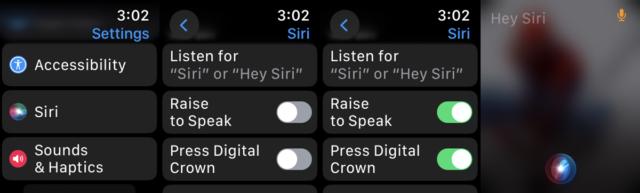
العثور على أفراد العائلة
في بعض الأوقات قد تريد أن تعثر على موقع أحد أفراد عائلتك، يمكنك لساعة آبل أن تساعدك على ذلك بكل سهولة. كل ما عليك فعله أن تفتح تطبيق Find People على الساعة الخاص بك، سيظهر لك أفراد العائلة الذين وافقوا على مشاركة موقعهم، اضغط على الشخص، وسوف يظهر لك الموقع الجغرافي والعنوان في الوقت الحالي والاتجاهات إلى هذا العنوان. بالإضافة إلى ذلك، في حالة تغير سوف يخبرك التطبيق في حالة أن الشخص غادر مكانه.
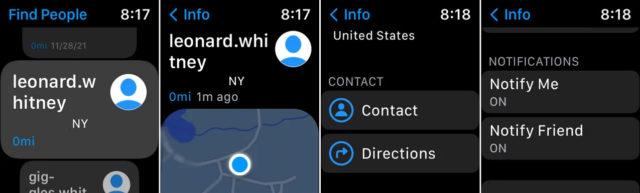
الرد على الرسائل والبريد الإلكتروني
اتبع هذه الخطوات لكتابة الرسائل على ساعة آبل:
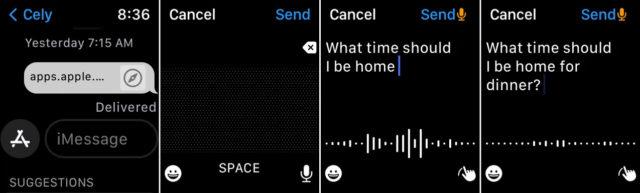
الرد على مكالمات Face Time
من الأشياء الرائعة في iOS 17 وiPadOS 17 هو أنه يمكنك أن تترك رسالة صوتية أو فيديو لمكالمة Face Time الفائتة. في حالة إن شخصاً ما أرسل لك رسالة، من الممكن أن تُعْرَض مباشرة على ساعة آبل الذكية التي تعمل بنظام watchOS 10. يمكنك أيضا أن تضغط على فوق إشعار الرسالة، ثم ستنتقل إلى الشاشة حيث يمكنك معاينة الرسالة أو الرد عليها.
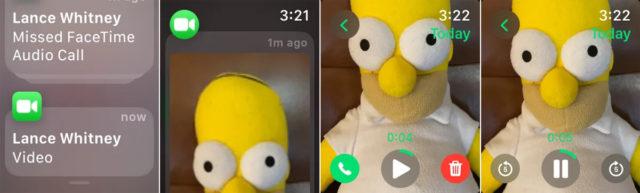
الوصول إلى التطبيقات باستخدام ميزة Smart Stack
مع ميزة Smart Stack يمكنك أن تصل إلى التطبيقات المفضلة لديك، أو التي اعتادت استخدامها خلال الفترة الأخيرة. هذه الميزة متوفرة في نظام watchOS 10، كل ما عليك أن تمرر إلى أعلى، حتى ترى التطبيق الذي تريده، اضغط عليه لكي تفتحه، ويمكنك أيضا أن تنقر على زر All Apps، لكي تعرض الشاشة الرئيسية من جديد.
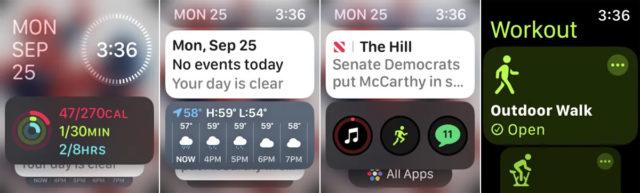
المصدر:















